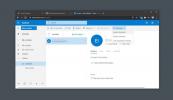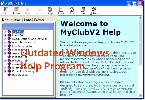Bitcasa: 10 GB zadarmo a lacné neobmedzené úložisko v cloude na synchronizáciu / zálohovanie údajov
Predstavte si svet bez miestneho úložiska a pohybujúcich sa diskov pevných diskov, ktoré veľmi prispievajú k tomuto rušivému počítačovému hluku. Technickí odborníci sa domnievajú, že Web 3.0 a Cloud computing sú budúcnosťou a ich cieľom je zmeniť náš život. Web 3.0 ešte stále nie je zďaleka realizovaný, ale cloud už masovo dominoval a čoskoro bude Dokonca aj naše operačné systémy by mohli byť spustené z cloudu (nápad, ktorý spoločnosť Google predstavila pre svoj OS Chromium). Museli ste už vyskúšať Dropbox, SkyDrive, Amazon Cloud Drive alebo Disk Google. Všetky tieto cloudové služby sa nepochybne považujú za špičkové, ale ak ste potrebovali niečo s nekonečným (dobre, doslova nekonečným) množstvom cloudového úložiska, potom Bitcasa je to, čo hľadáte. Bitcasa sa môže pochváliť tromi úžasnými funkciami: Nekonečné skladovanie, Synchronizácia údajov a Zálohovanie dát, ale očividnou oporou zostáva, samozrejme, neobmedzené množstvo ukladacieho priestoru, vďaka čomu vám môže dôjsť až do vyčerpania vašich online GB. Okrem toho služba využíva techniku de-duplikácie súborov, čo znamená, že ak odovzdáte súbor, ktorý už bol nahraný iným používateľom, Bitcasa si uchová iba jednu alebo niekoľko kópií uvedeného file. Súbor však zostáva šifrovaný a nikto iný ho nemôže získať, ale k nemu majú prístup skutoční používatelia. Zdarma získate 10 GB úložného priestoru a relatívne lacné predplatné 10 dolárov mesačne vám poskytne nekonečnú cloudovú jednotku, ale to nie je všetko - každý používateľ účtu, ktorý zdarma pozve priateľa, aby využil túto službu, dostane na oboch stranách ďalších 1 GB bez výdavkov desetník. Rozhranie na všetkých podporovaných platformách a webe je intuitívne a ergonomické a služba funguje tak, ako by mala.
Rovnako ako v prípade každej cloudovej služby sa musíte najprv zaregistrovať v službe Bitcasa. Vytvorenie nového účtu je celkom prehľadné a môžete to urobiť z webu alebo v klientskom počítači. Po vytvorení účtu zadajte svoj e-mail a heslo a kliknite na tlačidlo Prihlásiť sa začať.
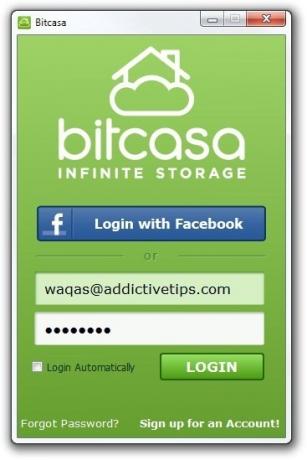
Stretnete sa s hlavným používateľským rozhraním spoločnosti Bitcasa, kde je vľavo šedo-čierna lišta prístupu, ktorá vám umožní navigáciu v Zložky, Pridať, Poslať a nastavenie profily. Vývojári už pre vás hodili do troch predvolených priečinkov (Začíname, Môj nekonečný a Sync), ale môžete tiež vytvoriť nový priečinok z kontextovej ponuky kliknutím pravým tlačidlom myši. Tu sa zobrazí aj všetko, čo synchronizujete alebo pridávate do cloudu.

Ak chcete pridať nový súbor, jednoducho prejdite na pridať a potom súbor presuňte a presuňte do aplikácie. Môžete tiež kliknúť na tlačidlo plus v strede a vyhľadať súbor. Ďalšiu vec, ktorú môžete urobiť, je kliknúť na niektorý z konkrétnych priečinkov pod Návrhy, čo následne vytvorí a pridá priečinok do cloudu (Moja hudba, Moje filmy, Moje obrázky a Moje dokumenty).
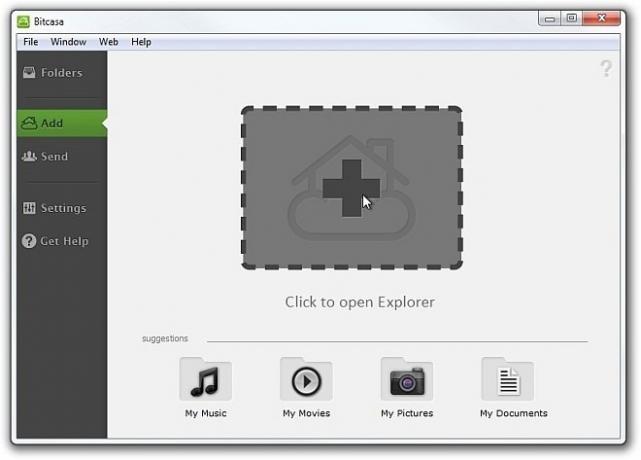
Kedykoľvek chcete pridať priečinok alebo súbor do cloudu služby Bitcasa, klient sa vás spýta, aký typ súboru / priečinka chcete vytvoriť, t. J. Infinite Virtuálne úložisko, sync Prístup kedykoľvek alebo zálohovanie Bezpečný. Synchronizácia je veľmi užitočná, pretože automaticky aktualizuje obsah cloudu vždy, keď pridáte alebo odstránite súbor (alebo súbor v priečinku). Jednoducho vyberte požadovanú kategóriu a kliknite na hotový začať proces.
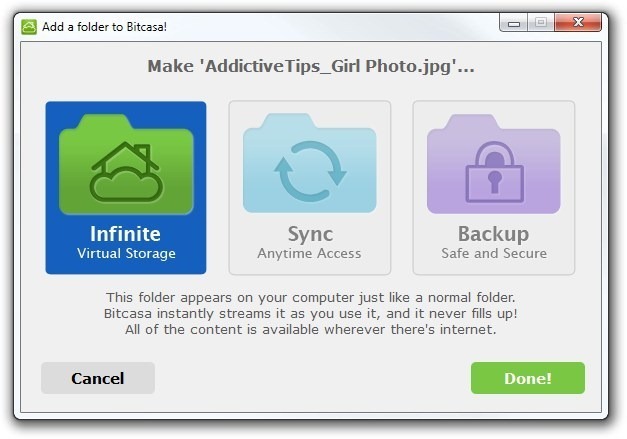
Môžete tiež vygenerovať odkaz na verejnú adresu URL, ak budete musieť súbor zdieľať s ostatnými ľuďmi. pod zložky vyberte súbor alebo priečinok a stlačte kláves send na paneli nástrojov. Budete automaticky presmerovaní na stránku send v ktorej môžete kliknúť na odkaz a otvoriť ho vo webovom prehliadači, skopírovať ho do schránky alebo zdieľať na Facebooku, Twitteri a e-mailom. Pomocou tohto odkazu môže ktokoľvek stiahnuť zdieľaný súbor do svojho miestneho úložiska alebo ho pridať do svojho vlastného účtu Bitcasa (ak ho má).
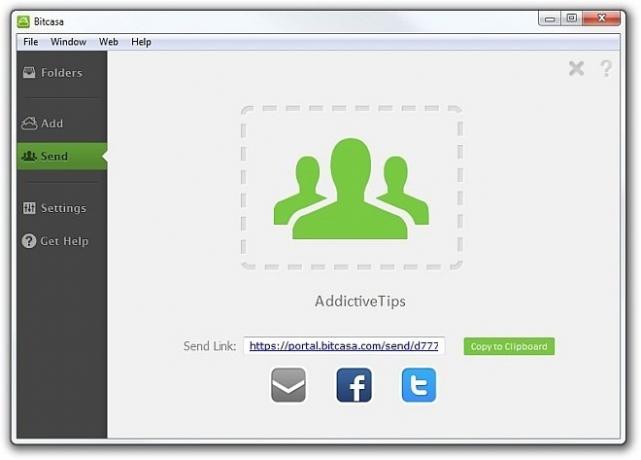
Niektoré možnosti špecifické pre jednotlivé aplikácie môžete nakonfigurovať v časti nastavenie, ktoré sú stanovené vo vnútri všeobecný a Pokročilé Karty. Napríklad pod všeobecne sa dá povedať, môžete prepínať rôzne parametre, napr Zapamätať si prihlasovacie informácie, zakázať všetky upozornenia, skryť návrhy na karte Pridať, automatické zisťovanie externých diskov atď. Môžete si tiež zvoliť cestu pre K stiahnutiu.

Pokročilé karta, na druhej strane, umožňuje určiť Veľkosť vyrovnávacej pamäte (alebo môžete nechať automatické) od 1 GB do 80 GB. Môžete tiež zakázať Pridať možnosti priečinka a Aktivácia priečinka Parametre.

Okrem klientskych počítačov máte tiež prístup k svojmu obsahu prostredníctvom webu. Jednoducho choďte na webový portál spoločnosti Bitcasa, zadajte svoj e-mail a heslo a kliknite na tlačidlo Prihlásiť sa.
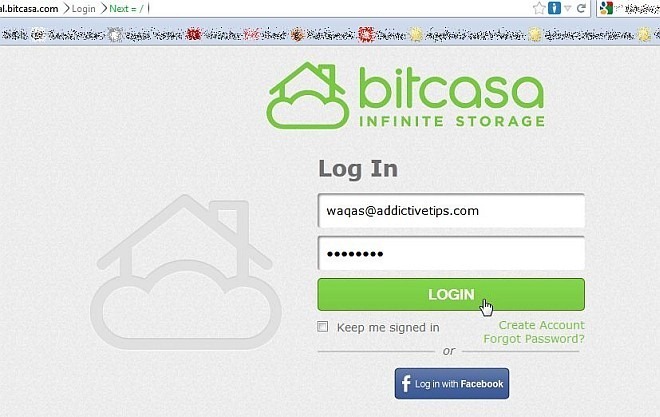
Webový portál obsahuje všetko, čo pridáte do cloudu. Okrem toho sú súbory, ktoré náhodne vložíte, automaticky usporiadané do kategórií podľa ich formátu, napríklad Fotografie, videá, elektronické knihy, dokumenty a hudba.

Konečný rozsudok pre Bitcasa nie je taký ťažký, pretože zanechal celkom pozitívny dojem. Samotné nekonečné množstvo cloudového úložiska za nízku cenu môže stačiť na to, aby nalákalo začínajúce spoločnosti hľadajúce riešenia online úložiska. Bitcasa je k dispozícii pre systémy Windows, Mac OS X a Linux. Testovanie sa uskutočnilo na Windows 7.
Stiahnite si bitcasu
Článok bol aktualizovaný: Táto recenzia bola aktualizovaná 10. júla 2012 so správnymi cenami. Ospravedlňujeme sa za túto chybu skôr.
Vyhľadanie
Posledné Príspevky
Ako pridať kontakty iOS do systému Ľudia na Windows 10
Ak používate produkt Apple a iba jeden produkt Apple, pri pokuse o ...
Desktop VLocker: Prenosná obrazovka uzamknutá heslom pre Windows
Ak je váš počítač umiestnený v oblasti, kde k nemu môžu mať ostatní...
Ako otvoriť súbor .hlp Help v systéme Windows 7
Súbory pomocníka Windows majú príponu .hlp, ale tieto súbory pomocn...